Sony DPF-VR100, DPF-XR100 User Manual [de]
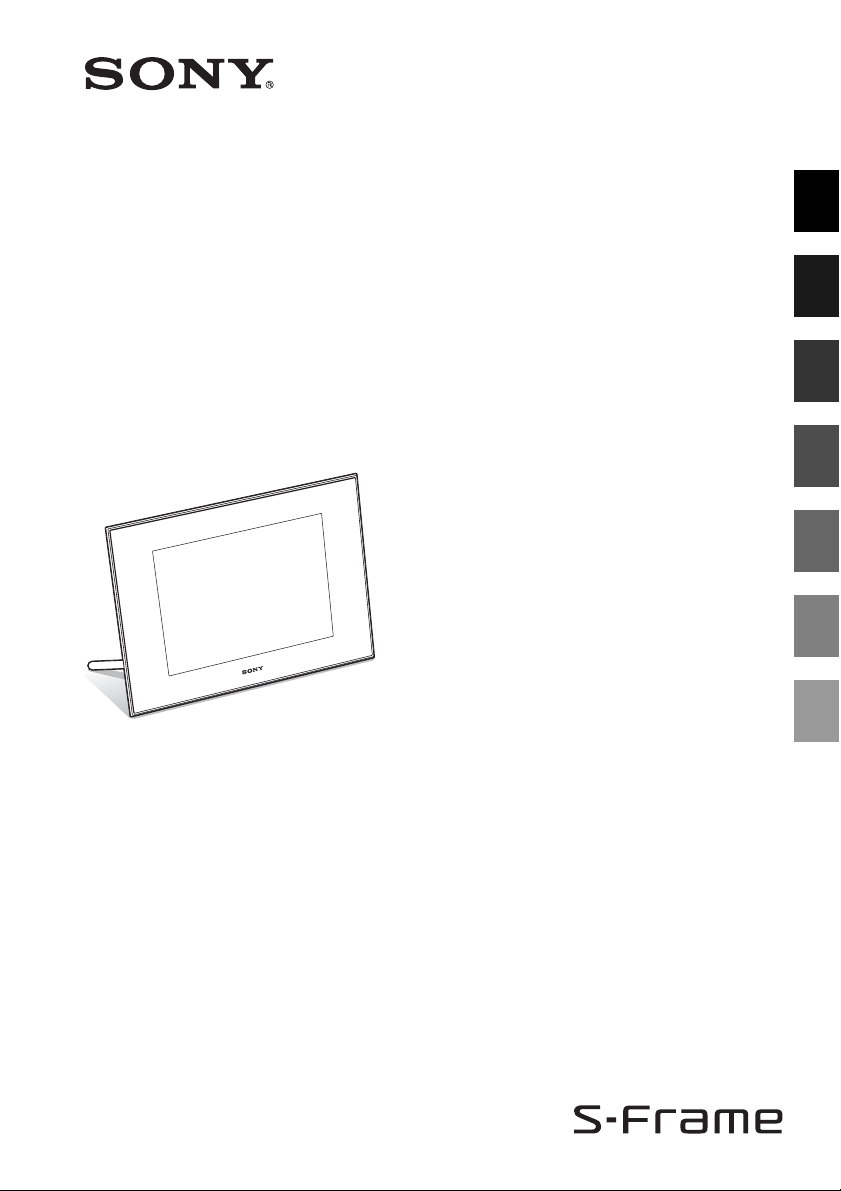
4-259-436-33 (1)
Vor der Inbetriebnahme
Digitaler
Bilderrahmen
DPF-XR100/VR100
Digitaler Bilderrahmen - Anleitung
Grundlagen
Erweiterte Funktionen
Verwenden mit einem Computer
Fehlermeldungen
Problembehandlung
Weitere Informationen
© 2010 Sony Corporation
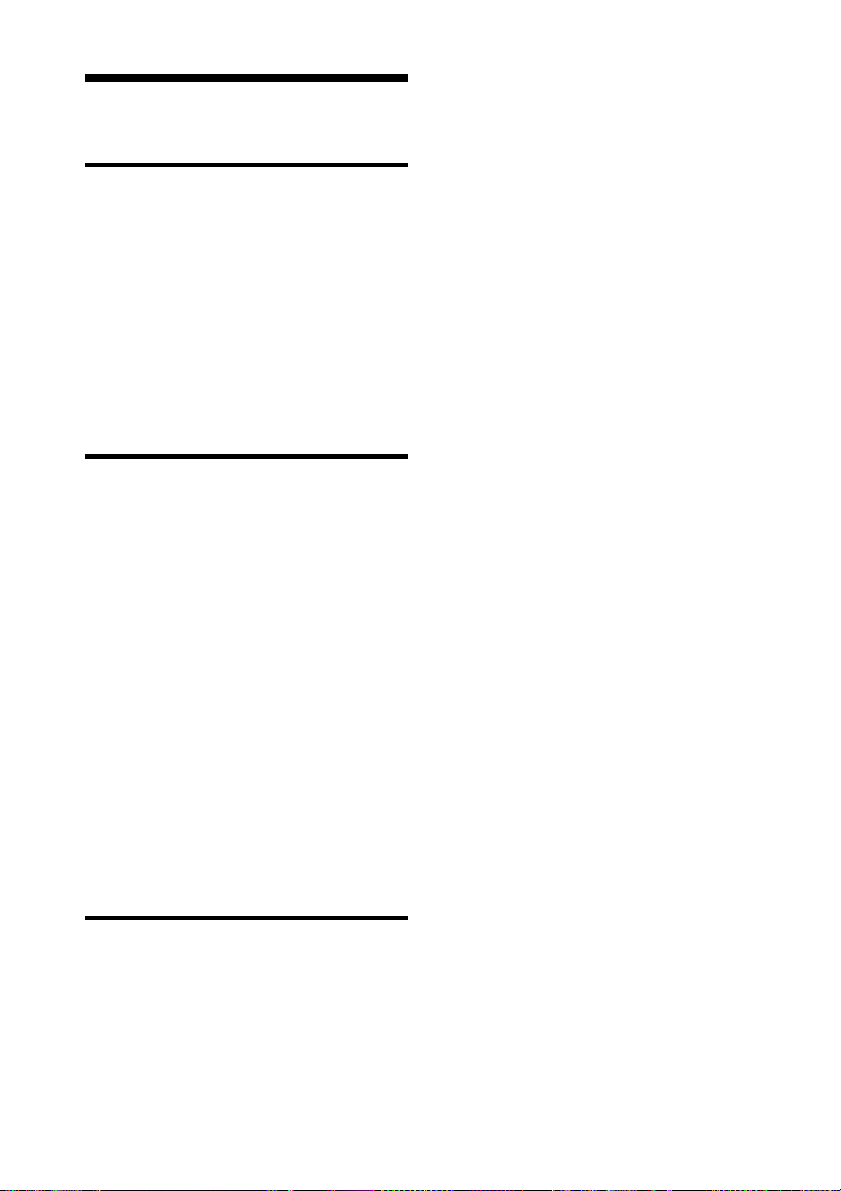
Inhalt
Vor der Inbetriebnahme
Genießen von Bildern auf dem
Fotorahmen ....................................4
Funktionen ......................................5
Lage und Funktion der Teile und
Bedienelemente ..............................8
x Digitaler Bilderrahmen ................ 8
x Fernbedienung ............................ 9
Grundlagen
Vorbereiten der Fernbedienung ....10
Platzieren des Standfußes ............12
Einschalten des Bilderrahmens .....13
Einstellen der aktuellen Uhrzeit .....14
Einsetzen einer Speicherkarte .......15
Ändern der Anzeige ......................17
Bildpräsentation ...........................18
Uhr und Kalender -Anzeige ...........20
Einzelbildmodus
(Einzelbildanzeige) ........................21
Indexbildanzeige ...........................23
Wiedergeben einer Videodatei ......24
Erweiterte Funktionen
Anzeigen einer Bildpräsentation ...26
Ändern der Einstellungen der
Bildpräsentation ............................. 26
Wiedergeben einer Bildpräsentation
mit Hintergrundmusik ..................29
Importieren einer Musikdatei ..........29
Auswählen einer Musikdatei zur
Wiedergabe ....................................29
Wiedergeben einer Bildpräsentation
mit Hintergrundmusik .....................30
Aktualisierungsmodus ..................31
Wartungsmodus ...........................31
Aktivieren des Wartungsmodus ......31
Initialisieren des Systems ...............32
Importieren von Bildern von einer
Speicherkarte in den internen
Speicher .......................................33
Angeben des Wiedergabegeräts ...35
Exportieren eines Bildes vom internen
Speicher auf eine Speicherkarte ...36
Löschen von Bildern .....................37
Registrieren einer Markierung ......39
Bilder sortieren .............................40
Anpassen des Bildformats und der
Ausrichtung ..................................41
Vergrößern/Verkleinern eines
Bildes .............................................41
Drehen eines Bildes ........................42
Ändern der Einstellungen der
Funktion Automatisches
Einschalten ...................................43
Verwenden der Alarm-Funktion ....45
Ändern der Einstellungen .............46
Vorgehensweise beim Ändern der
Einstellungen ..................................46
Einzustellende Optionen .................48
Anschließen an ein hochauflösendes
Fernsehgerät (HDTV) (nur DPF-
XR100) ....................................51
2
DE
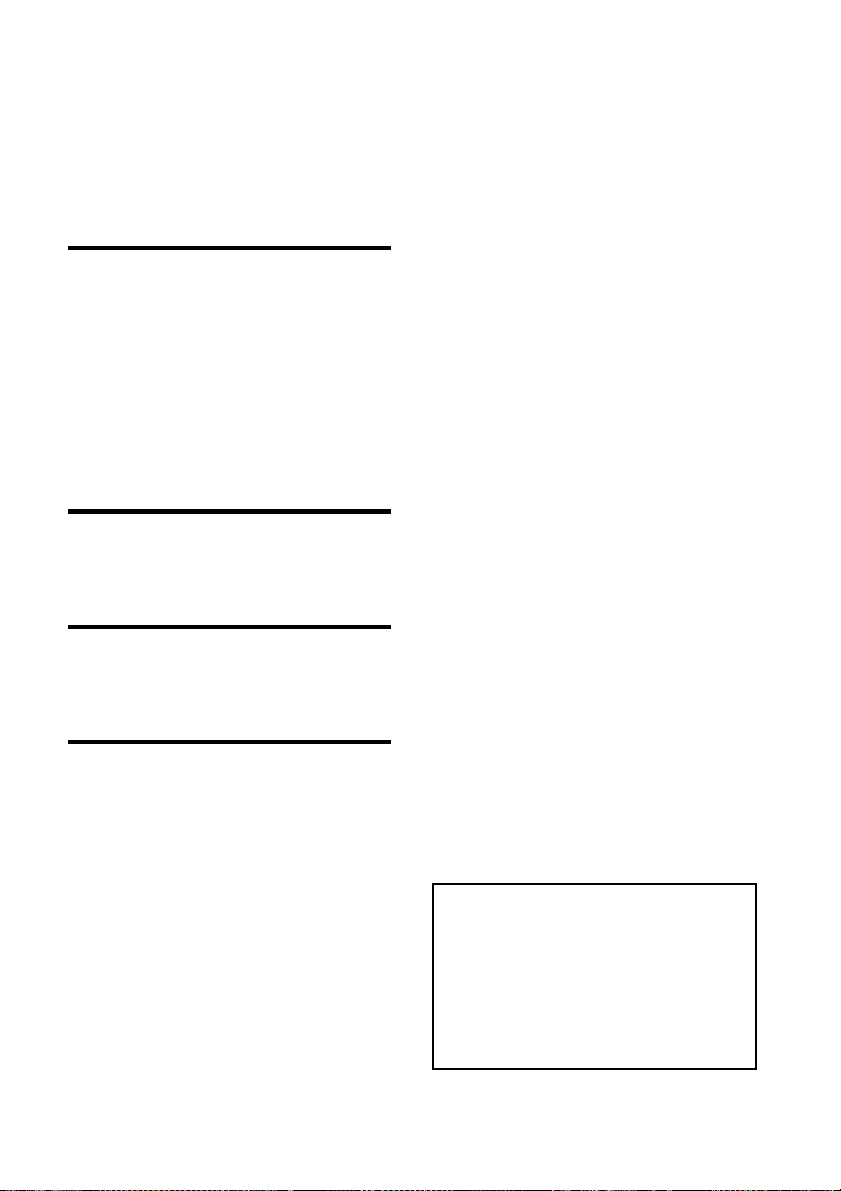
Anschließen an ein hochauflösendes
Fernsehgerät (HDTV) ......................51
Bedienen eines externen Geräts, das
an den Bilderrahmen angeschlossen
ist .................................................54
Verwenden mit einem
Computer
Anschließen an einen Computer ...56
Systemvoraussetzungen .................56
Kopieren einer Bilddatei von einem
Computer auf den Bilderrahmen .....56
Trennen des Computers .................58
Fehlermeldungen
Umgang mit Fehlermeldungen ......59
Problembehandlung
Problembehandlung .....................61
Weitere Informationen
Informationen zu den
Speicherkarten ........................67
„Memory Stick“ ..............................67
SD-Speicherkarte ...........................68
xD-Picture Card .............................68
CompactFlash-Karte
(nur DPF-XR100) ...........................68
Hinweise zur Verwendung einer
Speicherkarte .................................69
Index ............................................70
In diesem Handbuch verwendete
Abbildungen und Screenshots
Wenn nicht anders angegeben, beziehen sich die
in diesem Handbuch verwendeten Abbildungen
und Screenshots auf das Modell DPF-XR100.
Die Abbildungen und Bildschirmdarstellungen,
die in dieser Anleitung verwendet werden,
können von den tatsächlich verwendeten oder
angezeigten abweichen.
3
DE
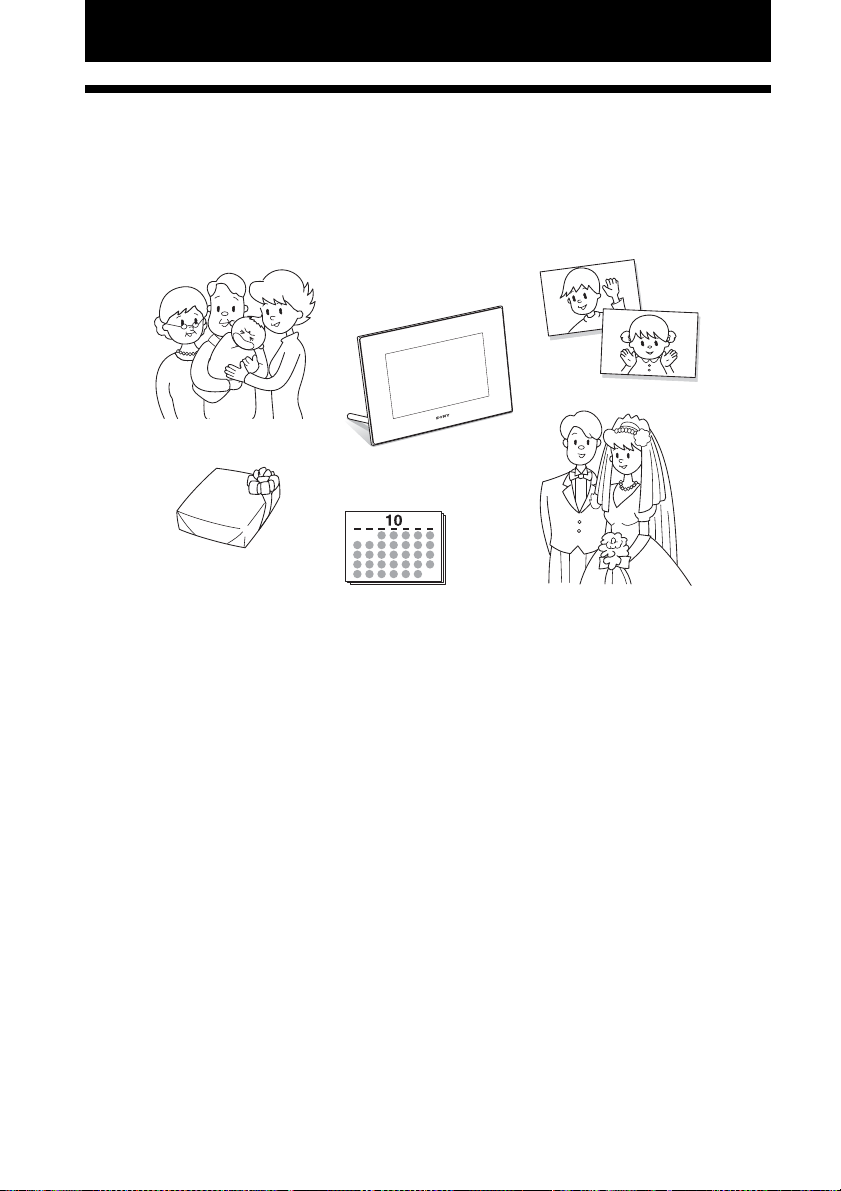
Vor der Inbetriebnahme
Genießen von Bildern auf dem Fotorahmen
Der Sony DPF-XR100/VR100 ist ein digitaler Bilderrahmen, mit dem sich Fotos, die Sie mit einer
Digitalkamera oder einem anderen Gerät aufgenommen haben, ohne Verwendung eines Computers
einfach anzeigen lassen.
4
DE
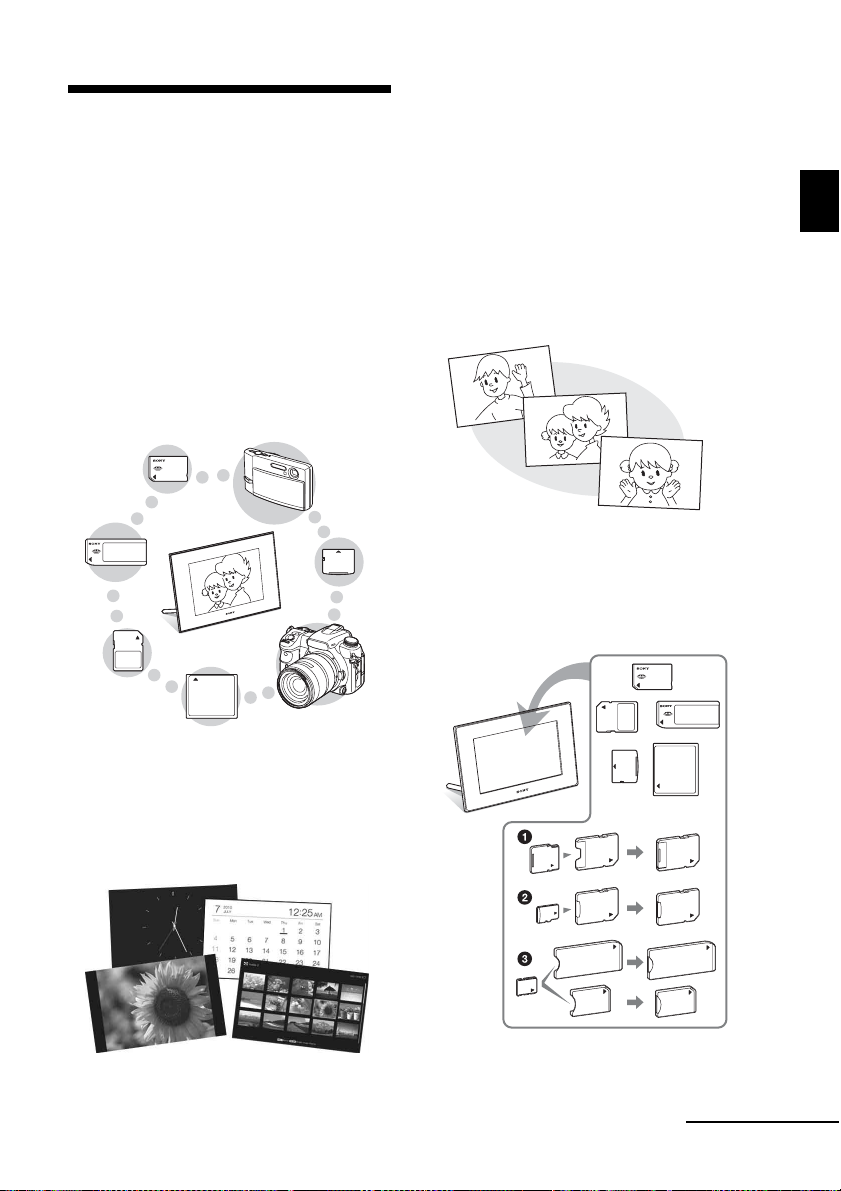
Funktionen
x Unterstützung von verschiedenen
Speicherkarten*
Der Rahmen unterstützt verschiedene
Speicherkarten und andere Geräte, wie einen
„Memory Stick“, CompactFlash-Karte, SDSpeicherkarte, xD-Picture Card und USBSpeicher. Sie brauchen die jeweilige
Speicherkarte nur aus der Digitalkamera
herauszunehmen und in den digitalen
Bilderrahmen einzustecken, und sofort
können Sie die Bilder anzeigen (Seiten 15,
67).
x Verschiedene Bildpräsentationsstile
Das angezeigte Bild kann automatisch
umgeschaltet werden, so, als würden Sie die
Seiten eines Albums selbst umblättern. Sie
können zwischen verschiedenen
Bildpräsentationsstilen wählen, darunter
auch solche mit der Anzeige der Uhr oder
des Kalenders. Sie können auch die
Wiedergabeeinstellungen wie beispielsweise
die Reihenfolge der Wiedergabe ändern
(Seite 26).
x Importieren von Bildern in den
internen Speicher
Sie können die Bilder importieren und im
internen Speicher speichern (Seite 33).
Vor der Inbetriebnahme
x Verschiedene Anzeigefunktionen
Sie können verschiedene Anzeigemodi
nutzen, wie die Bildpräsentationsanzeige,
Uhr und Kalender-Anzeige, EinzelansichtModus und Index-Bildanzeige (Seite 17).
* Wenn Sie ein miniSD/miniSDHC 1-,
microSD/microSDHC 2- oder „Memory
Stick Micro“ 3 verwenden, achten Sie
Fortsetzung
5
DE
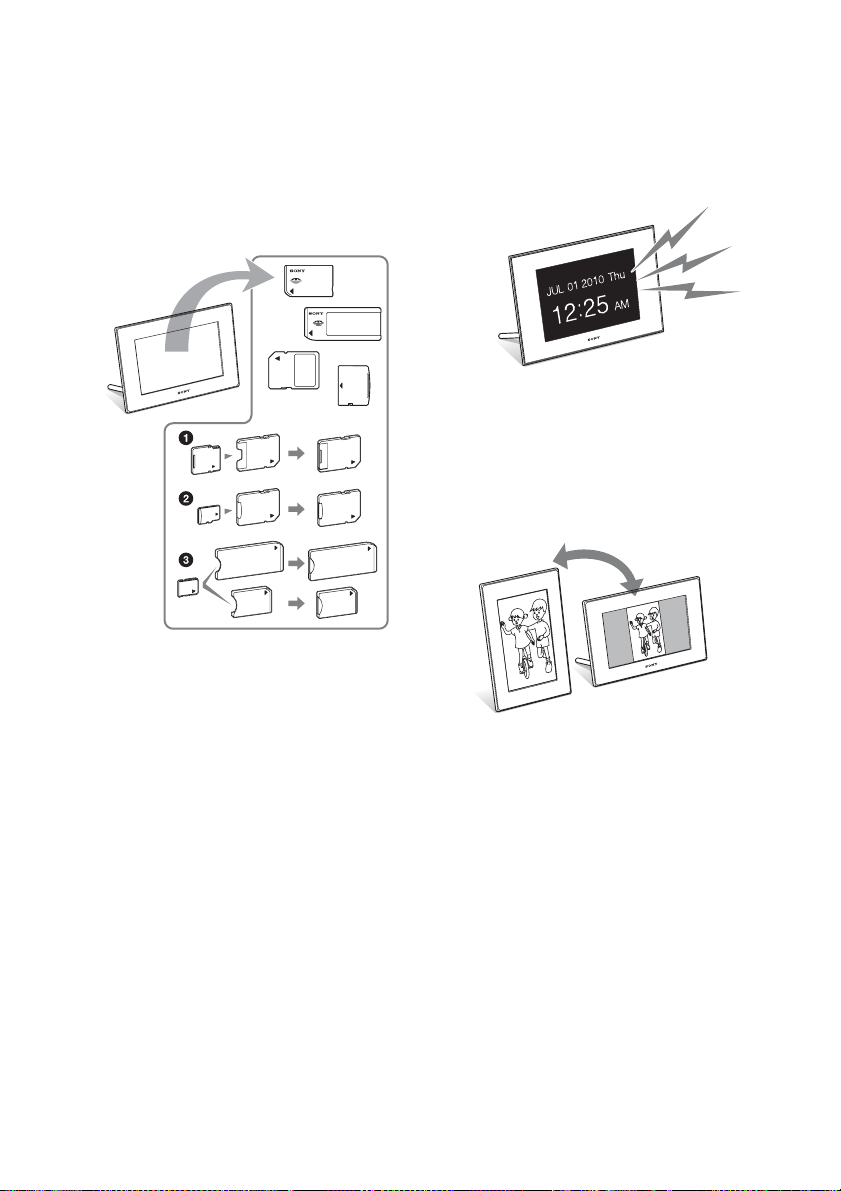
darauf, es in einen entsprechenden Adapter
einzusetzen.
x Exportieren von Bildern
Sie können im internen Speicher abgelegte
Bilder auf Ihre Speicherkarte exportieren
(Seite 36).
* Wenn Sie ein miniSD/miniSDHC 1-,
microSD/microSDHC 2- oder „Memory
Stick Micro“ 3 verwenden, achten Sie
darauf, es in einen entsprechenden Adapter
einzusetzen.
x Wiedergabe von Videodateien/
Wiedergabe von Hintergrundmusik
(HGM) mit Fotos
Sie können sich, neben Fotos, auch eine
Videodatei ansehen, die mit Ihrer
Digitalkamera aufgenommen wurde, und die
Bilder sogar mit Hintergrundmusik
unterlegen (Seiten 24, 29).
x Sortierfunktion
Sie können Bilder nach Ereignis, Ordner,
Bildausrichtung, Markierungen und nach
Videos/Fotos sortieren (Seite 40).
x Alarm-Funktion
Sie werden an dem angegebenen Wochentag
zur eingestellten Zeit durch einen AudioAlarm und eine Alarm-Anzeige erinnert
(Seite 45).
x Automatische Drehung von Bildern
Der Bilderrahmen dreht Fotos automatisch
in die richtige Ausrichtung. Bilder werden
auch automatisch gedreht, wenn der
Bilderrahmen im Hoch- oder Querformat
verwendet wird (Seite 12).
x Anschließen eines HDTVs zum
Anzeigen von Bildern auf einem
großen Bildschirm mit Musik (nur
DPF-XR100)
Über den HDMI OUT-Anschluss des
Bilderrahmens können Sie die Bilder auf
einer Speicherkarte, einem externen Gerät
oder im internen Speicher zusammen mit
Musik auf einem großen Bildschirm
anzeigen (Seite 51).
6
DE
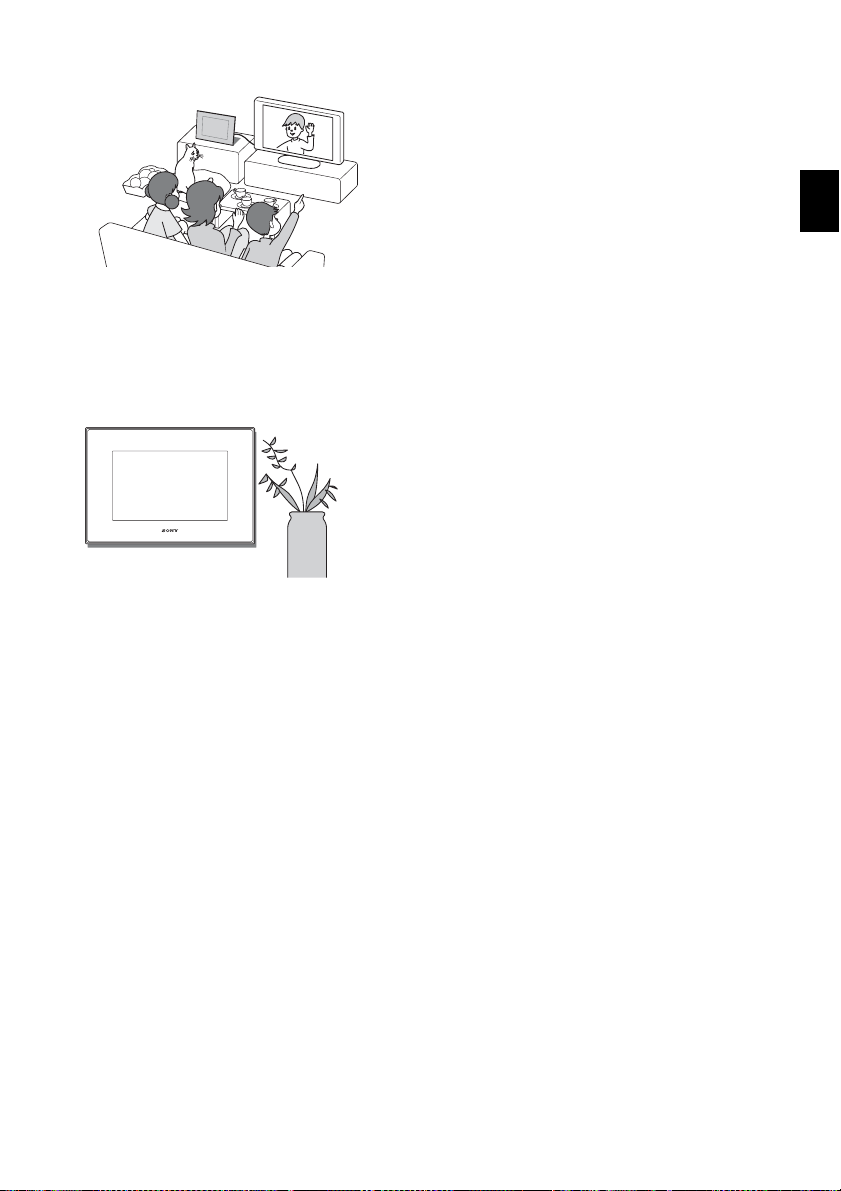
x Abringung an einer Wand
Sie können den Bilderrahmen an die Wand
hängen (mitgelieferte Bedienungsanleitung,
„Standfuß – So hängen Sie den
Bilderrahmen an der Wand auf“).
Vor der Inbetriebnahme
7
DE
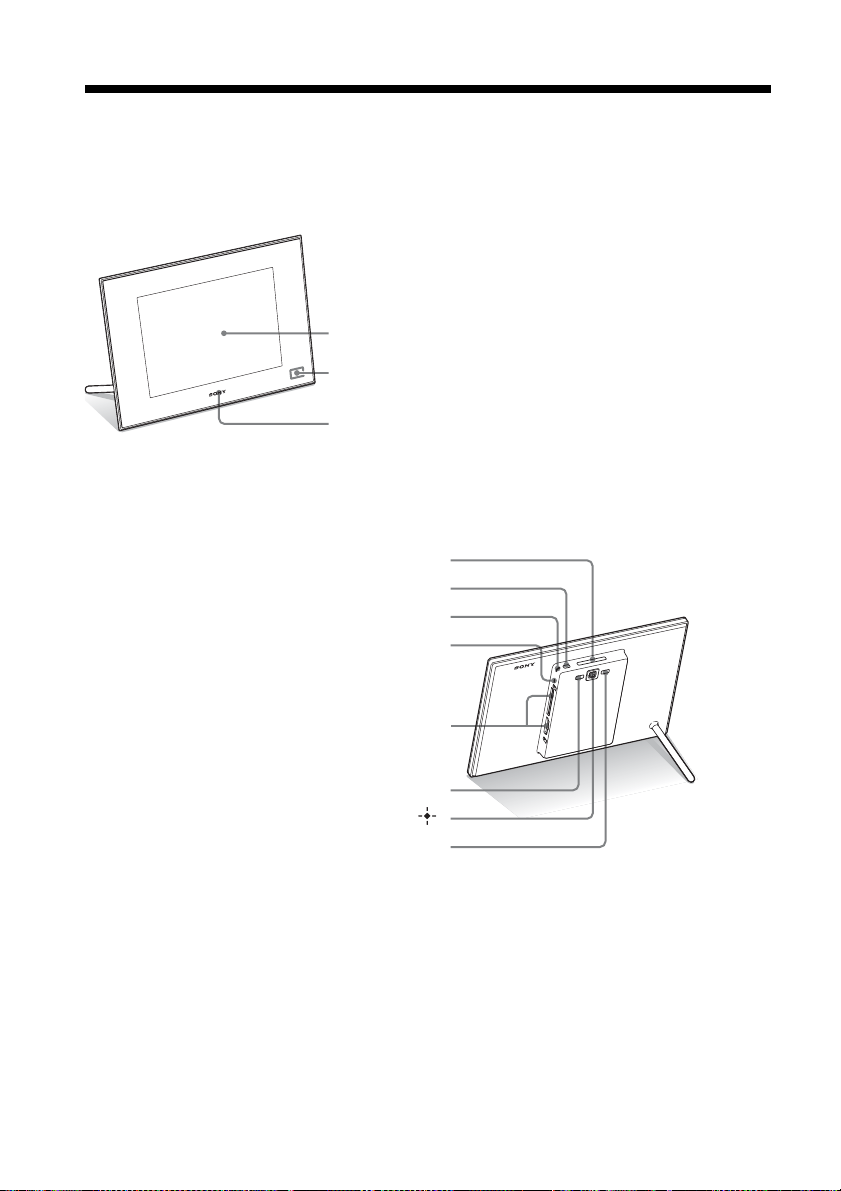
Lage und Funktion der Teile und Bedienelemente
x Digitaler Bilderrahmen
Vorderseite
LCD-Display
Empfangssensor für die Fernbedienung
Sony-Logo (Seite 13)
Rückseite
VIEW MODE-Taste (Seite 17)
1 (Ein/Bereitschaft)-Taste
Bereitschaftsanzeige
Zugriffsleuchte
Einschub für die Speicherkarte (Seite 15)
Richtungstasten (B/b/v/V), ENTER-Taste ( )
DE
8
MENU-Taste
BACK-Taste
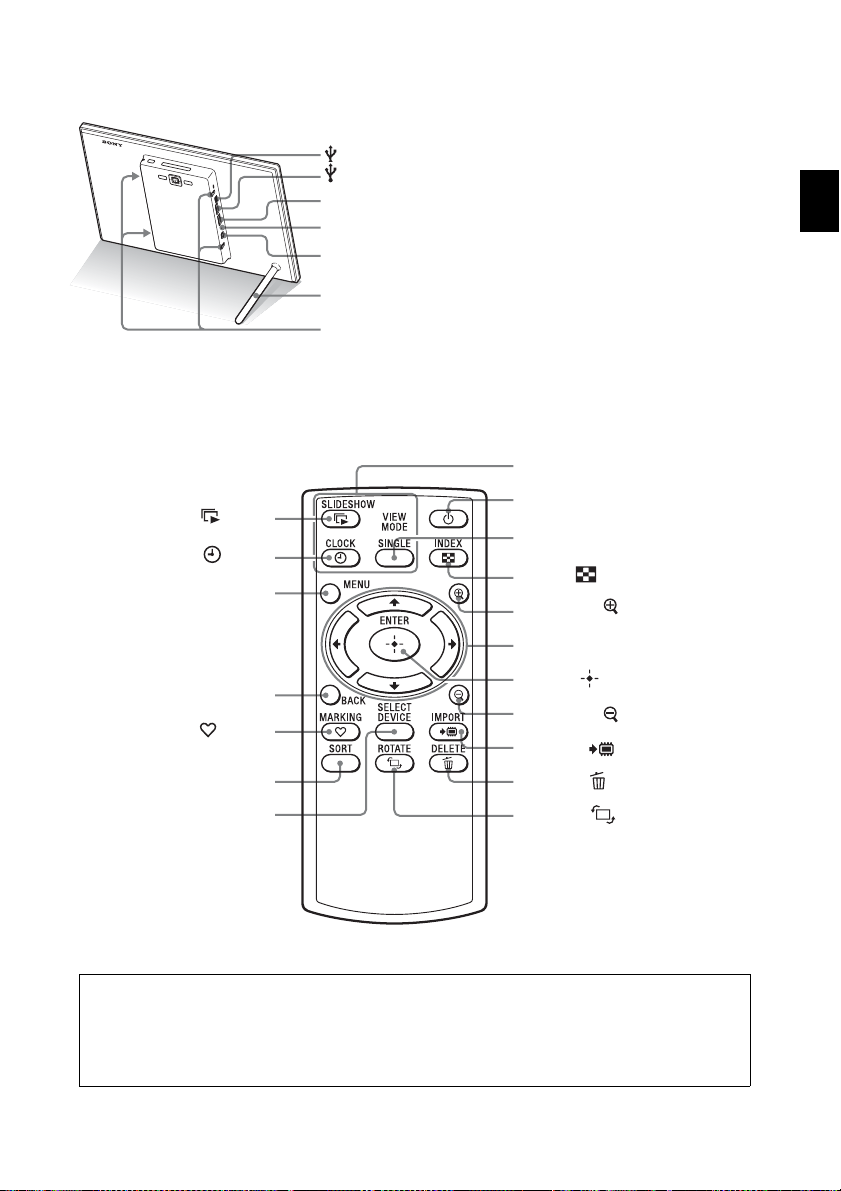
x Fernbedienung
SLIDE-SHOW ( )-Taste
CLOCK ( )-Taste
MENU-Taste
USB Mini-B-Anschluss (Seite 56)
USB A-Anschluss (Seite 54)
HDMI OUT-Anschluss (Seite 51) (nur DPF-XR100)
Rückstelltaste (Seite 65)
DC IN 9V-Buchse
Standfuß
Löcher zum Aufhängen des Geräts an der Wand
VIEW MODE-Tasten
1 (Ein/Bereitschaft)-Taste
SINGLE-Taste
INDEX ( )-Taste
Vergrößern ( )-Taste
Richtung (B/b/v/V)-Tasten
Vor der Inbetriebnahme
BACK-Taste
MARKING ( )-Taste
SORT-Taste
SELECT DEVICE-Taste
ENTER ( )-Taste
Verkleinern ( )-Taste
IMPORT ( )-Taste
DELETE ( )-Taste
ROTATE ( )-Taste
Informationen zu Beschreibungen in diesem Handbuch
Die hierin beschriebenen Vorgänge beziehen sich auf die Verwendung der Fernbedienung.
Wenn sich das Ausführen eines Vorgangs zum Beispiel zwischen der Fernbedienung und dem
Bilderrahmen unterscheidet, wird darauf in einem Tipp hingewiesen.
9
DE
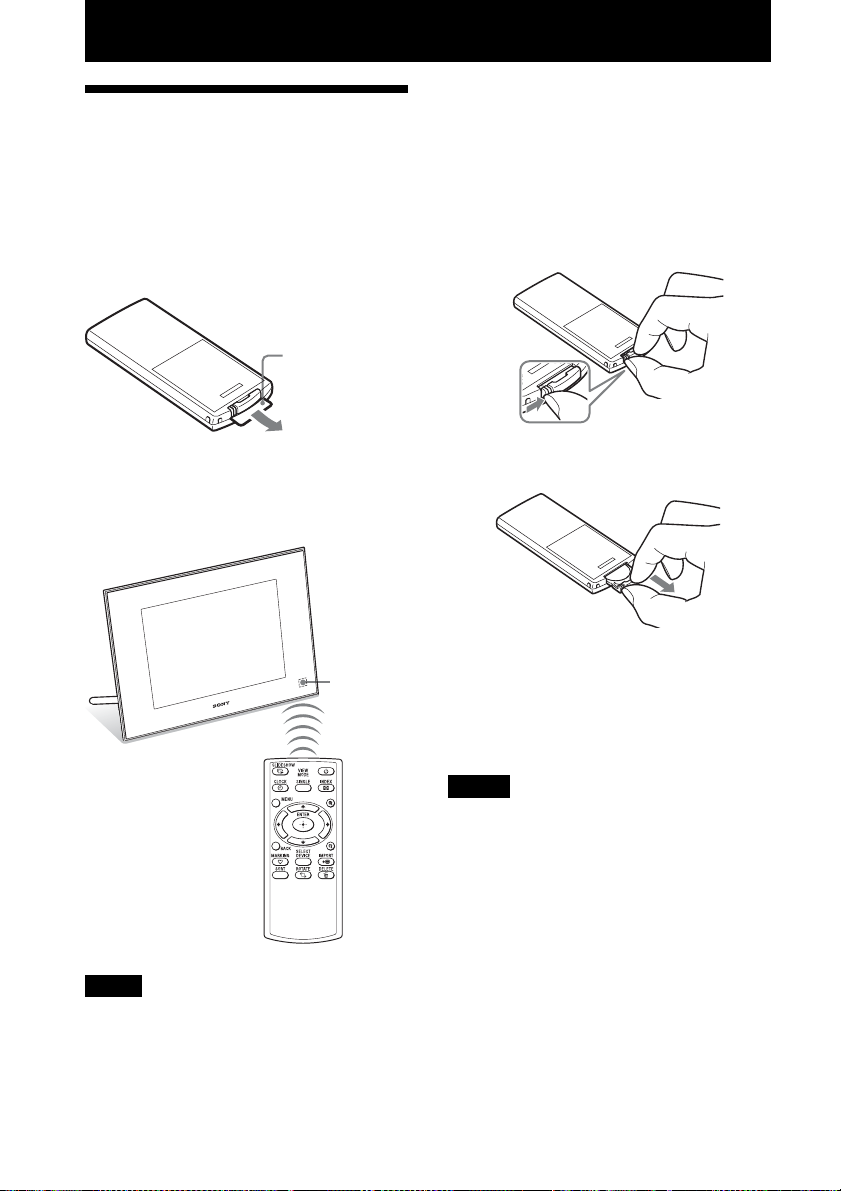
Grundlagen
Vorbereiten der Fernbedienung
Die mitgelieferte Lithiumbatterie (CR2025)
wurde bereits in die Fernbedienung eingelegt.
Ziehen Sie die Schutzfolie heraus wie in der
Abbildung gezeigt.
Schutzfolie
Batteriewechsel bei der
Fernbedienung
Sollte die Fernbedienung nur noch zögerlich
oder gar nicht mehr funktionieren, tauschen Sie
die Batterie (Lithiumbatterie CR2025) aus.
1 Drücken Sie die Lasche hinein.
Verwenden der Fernbedienung
Richten Sie das obere Ende der Fernbedienung
auf den Empfangssensor am Bilderrahmen.
Empfangssensor
für die
Fernbedienung
Hinweis
Der Bilderrahmen kann herunterfallen, wenn Sie die
Tasten am Bilderrahmen verwenden, während er an
der Wand hängt. Bedienen Sie den Bilderrahmen mit
der Fernbedienung.
2 Ziehen Sie das Batteriefach heraus.
3 Legen Sie eine neue Batterie ein,
und schieben Sie das Batteriefach
wieder in die Fernbedienung.
Achten Sie dabei darauf, dass das
Pluszeichen („+“) nach oben zeigt.
Hinweise
• Die Verwendung einer anderen als der angegebenen
Batterie kann zu Batteriebeschädigung führen.
• Entsorgen Sie alte Batterien so, wie es die örtlichen
Behörden vorschreiben.
• Lassen Sie die Fernbedienung niemals an einer
heißen und feuchten Stelle liegen.
• Achten Sie stets und v.a. beim Batteriewechsel
darauf, dass keine Fremdkörper in das Gehäuse der
Fernbedienung gelangen.
10
DE
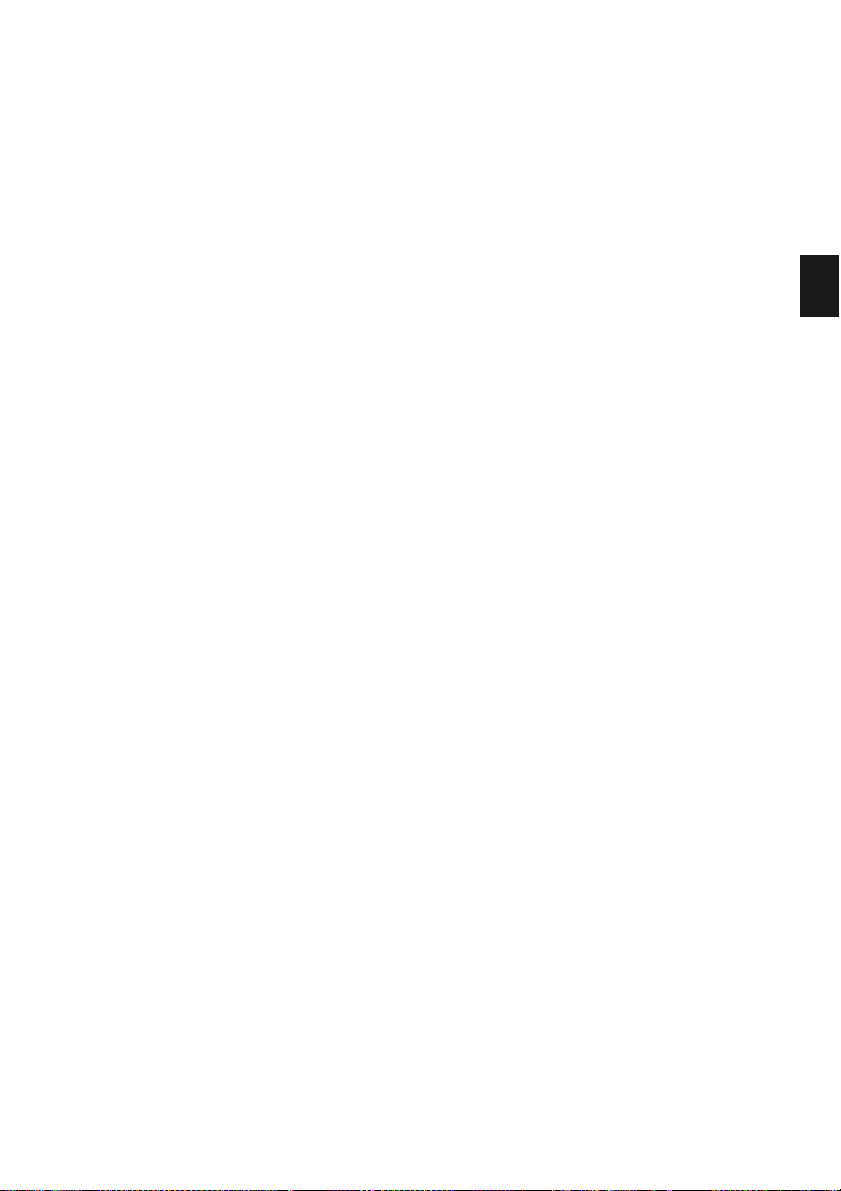
• Die nicht ordnungsgemäße Verwendung der
Batterie kann zu Auslaufen und Korrosion führen.
– Die Batterie ist nicht wiederaufladbar.
– Wenn die Fernbedienung über einen längeren
Zeitraum nicht verwendet wird, nehmen Sie die
Batterie heraus, um Auslaufen und Korrosion zu
vermeiden.
– Das falsche Einlegen, die Kurzschl ussschaltung,
das Auseinandernehmen, das Aufheizen der
Batterie sowie das Aussetzen gegenüber
offenem Feuer kann zu Beschädigungen und
Auslaufen der Batterie führen.
Grundlagen
11
DE
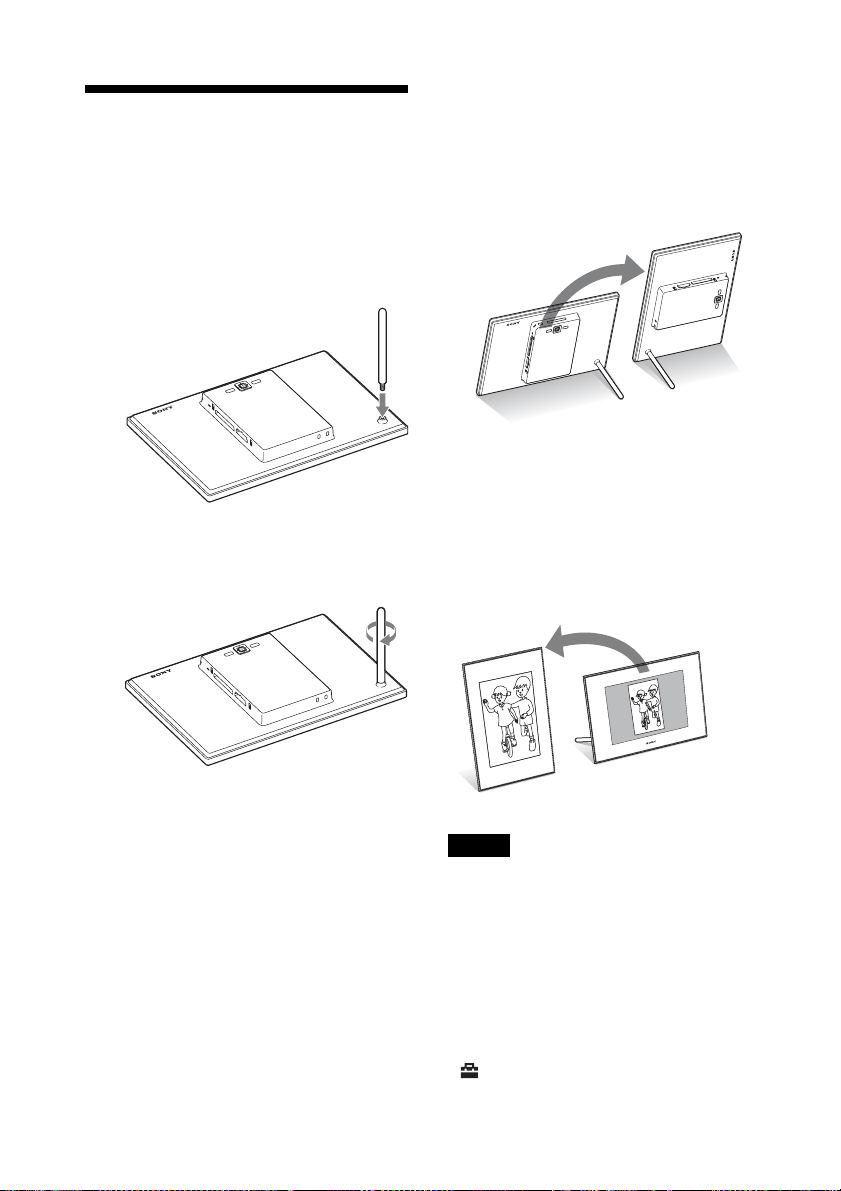
Platzieren des Standfußes
1 Halten Sie den Bilderrahmen fest
und setzen Sie den Standfuß
gerade in das Bohrloch an der
Rückseite ein.
2 Schrauben Sie den Standfuß fest in
das Bohrloch, bis sich der Standfuß
nicht mehr drehen lässt.
Einrichten des Hoch- und
Querformats
Sie können den Bilderrahmen in die
gewünschte Ausrichtung drehen ohne den
Standfuß zu bewegen.
Wird der Bilderrahmen hochkant mit den
Bedientasten auf der linken Seite aufgestellt,
wird die Anzeige automatisch ebenfalls in das
Hochformat gedreht.
Die auf der Richtungstaste an der Rückseite
dargestellten Richtungen sind abhängig von der
Ausrichtung des Bilderrahmens.
12
Hinweise
• Prüfen Sie, ob der Standfuß dem Bilderrahmen
ausreichend Stabilität verleiht. Ansonsten könnte
der Bilderrahmen umfallen.
• Wenn der Bilderrahmen hochkant aufgestellt oder
ausgeschaltet wird, leuchtet das Sony-Logo nicht.
• Sie können die Bildanzeige auch von Hand drehen
(Seite 42).
• Der Bilderrahmen erkennt die Ausrichtung nicht
und dreht die Bilder nicht, wenn [Autom. Ausr.]
unter [Allg. Einstellungen] auf der Registerkarte
(Einstellungen) auf [AUS] gesetzt ist.
DE
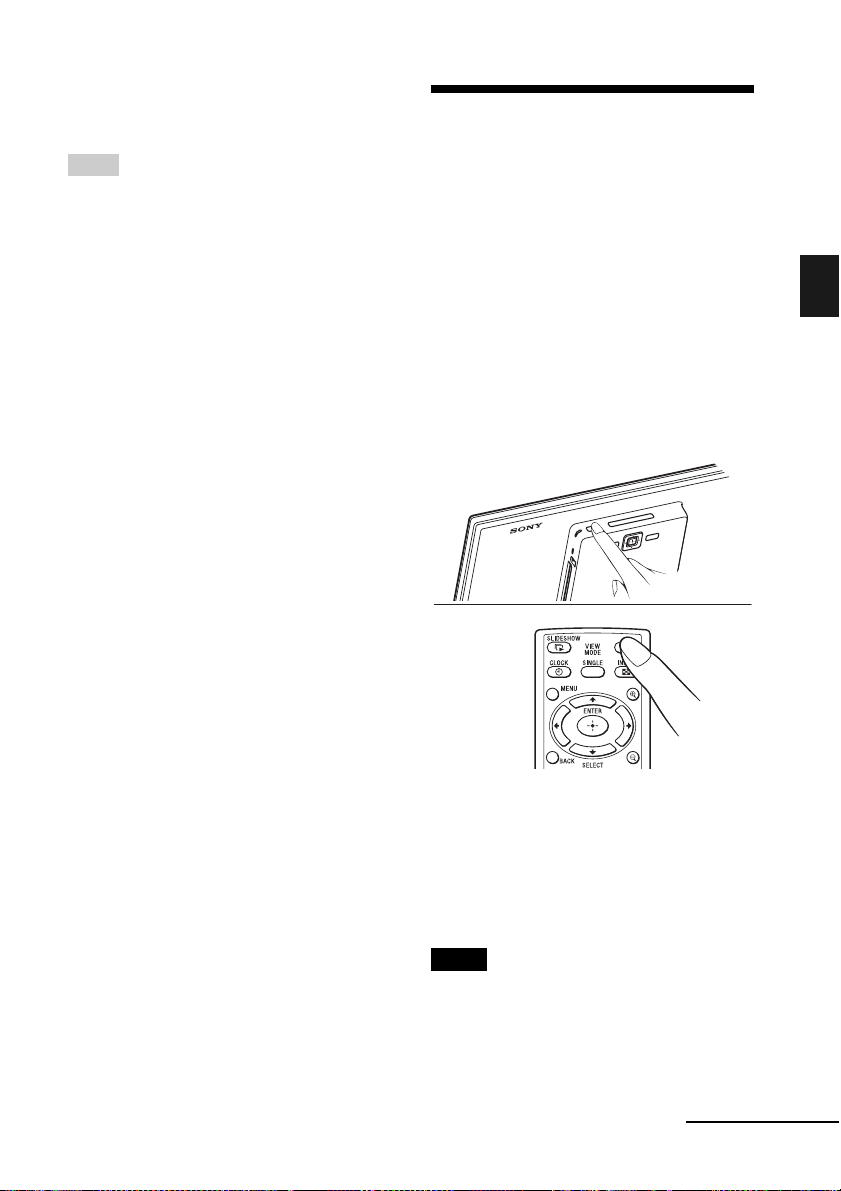
• Selbst wenn Sie die Ausrichtung des Bilderrahmens
ändern, wird eine Videodatei nicht automatisch
.
gedreht
Tipp
Der Standfuß lässt sich leichter drehen, wenn Sie ein
Gummiband fest um den Standfuß wickeln, wenn Sie
den Standfuß vom Bilderrahmen abnehmen.
Einschalten des Bilderrahmens
Wenn Sie den Bilderrahmen bereits durch den
Anschluss an eine Netzsteckdose eingeschaltet
haben, fahren Sie mit dem nächsten Abschnitt
fort.
Einschalten
Drücken Sie 1 (Ein/Bereitschaft) am
Bilderrahmen oder auf der Fernbedienung, um
ihn einzuschalten. Die Bereitschaftsanzeige
wechselt von rot zu grün. Das Sony-Logo an
der Vorderseite leuchtet.
Grundlagen
Ausschalten
Halten Sie 1 (Ein/Bereitschaft) am
Bilderrahmen oder auf der Fernbedienung
gedrückt, bis die Stromversorgung
ausgeschaltet ist. Die Bereitschaftsanzeige
wechselt von grün zu rot.
Hinweis
Ziehen Sie das Netzteil erst dann aus dem
Bilderrahmen oder aus der Steckdose, wenn die
Bereitschaftsanzeige rot leuchtet. Andernfalls wird
der Bilderrahmen beschädigt.
Fortsetzung
13
DE
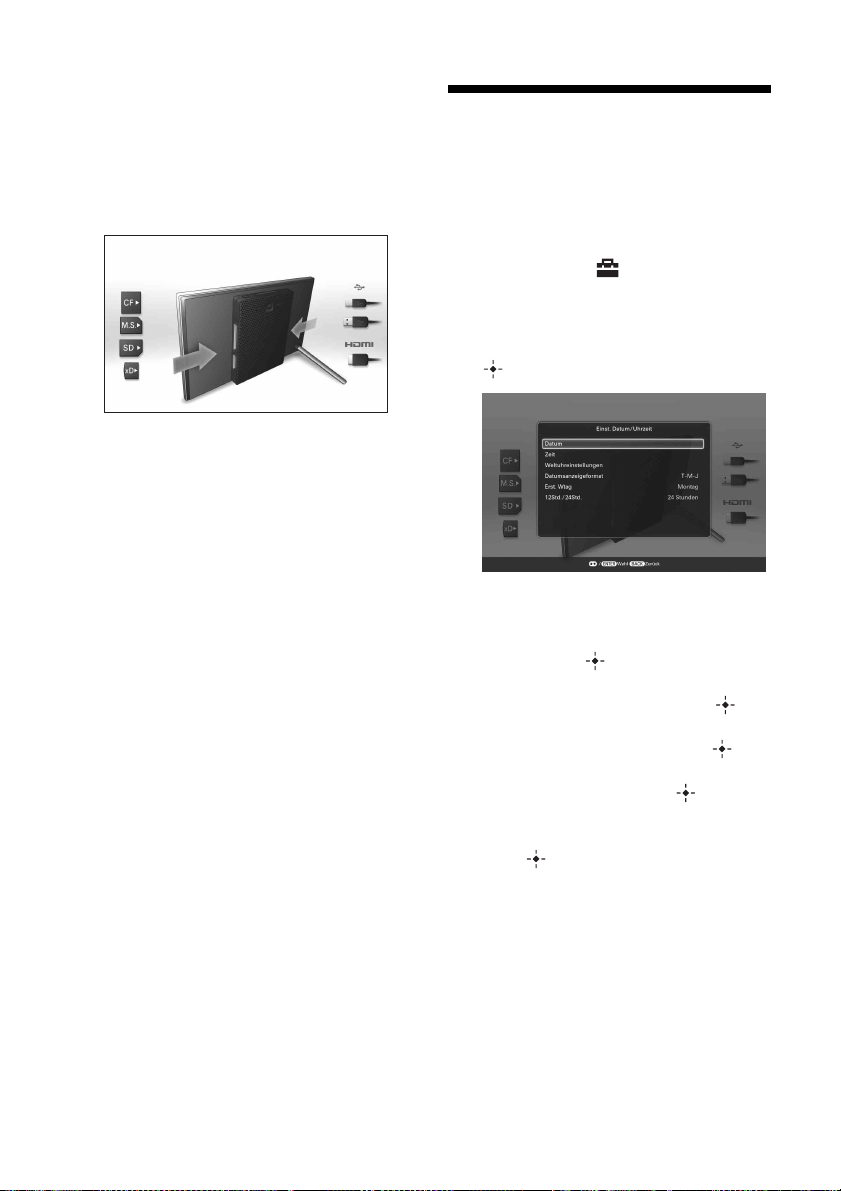
Bedienung im Anfangszustand
Wenn der Bilderrahmen ohne geladene
Speicherkarte bzw. ohne sonstiges
angeschlossenes Gerät eingeschaltet wird,
erscheint die folgende Anfangsanzeige auf dem
Bildschirm.
Wird der Bilderrahmen eine gewisse Zeit nicht
bedient, wird der Demomodus angezeigt. Wenn
eine andere Taste als die Einschalttaste betätigt
wird, erscheint wieder die Anfangsanzeige auf
dem Bildschirm.
Drücken Sie während der Anfangsanzeige
zuerst MENU, und stellen Sie dann Datum und
Uhrzeit ein.
Einstellen der aktuellen Uhrzeit
1 Drücken Sie MENU.
2 Wählen Sie mit B/b die
Registerkarte (Einstellungen)
aus.
3 Wählen Sie mit
Datum/Uhrzeit] aus, und drücken Sie
.
4 Stellen Sie die Weltuhr ein.
1Wählen Sie mit v/V die Option
[Weltuhreinstellungen] aus, und
drücken Sie .
2Wählen Sie mit v/V die Option [Lokale
Zeitzone] aus, und drücken Sie .
3Wählen Sie mit v/V die Region aus, in
der Sie leben, und drücken Sie .
4Wählen Sie mit v/V die Option [Lokale
SZ] aus, und drücken Sie .
5Drücken Sie v/V, um die Option [Ein]
oder [Aus] auszuwählen, und drücken
Sie .
6Drücken Sie BACK.
Abgesehen von Ihrer eigenen Ortszeit
können Sie bis zu drei weitere Weltzeiten
einstellen. Fahren Sie mit den Schritten
5 fort, um [Uhr 1 Zeitzone], [Uhr 2
bis
Zeitzone] und [Uhr 3 Zeitzone] mitsamt
der jeweiligen Sommerzeiteinstellung
festzulegen.
v/V die Option [Einst.
2
14
DE
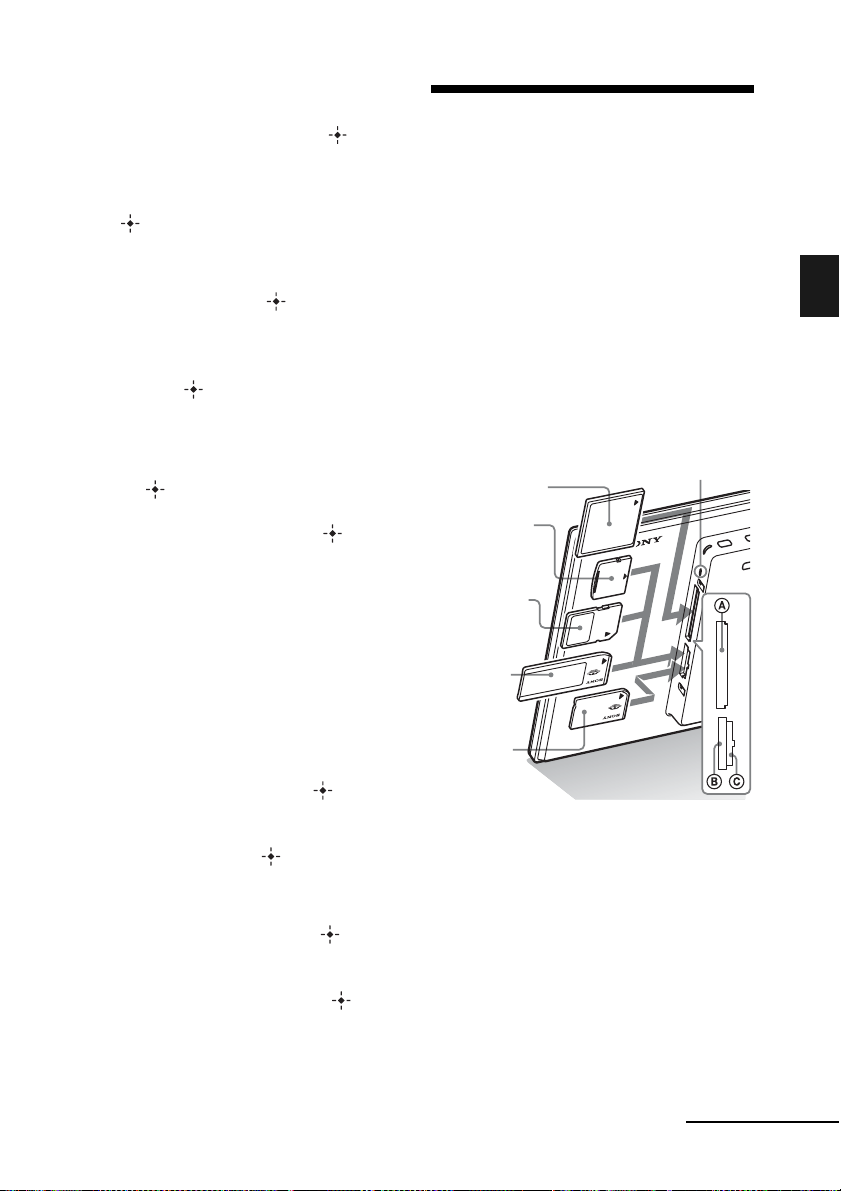
5
Stellen Sie das Datum ein.
1Wählen Sie mit v/V die Option
[Datum] aus, und drücken Sie .
2Drücken Sie B/b, um Monat, Tag und
Jahr auszuwählen, wählen Sie mit v/V
einen Wert aus, und drücken Sie dann
.
6
Stellen Sie die Uhrzeit ein.
1Wählen Sie mit v/V die Option [Zeit]
aus, und drücken Sie .
2Drücken Sie B/b, um Stunden, Minuten
und Sekunden auszuwählen, wählen Sie
mit v/V einen Wert aus, und drücken
Sie dann .
7 Wählen Sie das Datumsformat.
1Wählen Sie mit
[Datumsanzeigeformat] aus, und drücken
.
Sie
2Drücken Sie v/V
auszuwählen, und drücken Sie
•J-M-T
• M-T-J
•T-M-J
v/V die Option
, um ein Format
.
8 Stellen Sie für den Kalender den
Tag ein, mit dem die Woche
beginnen soll.
Sie können den Wochentag einstellen, der
bei Anzeige des Kalenders ganz links
erscheint.
1Wählen Sie mit v/V die Option [Erst.
Wtag] aus, und drücken Sie .
2Drücken Sie v/V, um die Option
[Sonntag] oder [Montag]
und drücken Sie auf .
auszuwählen,
Einsetzen einer Speicherkarte
Setzen Sie die Speicherkarte fest in den
passenden Einschub ein. Die
Beschriftung muss dabei in Ihre
Richtung zeigen (wenn Sie auf die
Rückseite des Bilderrahmens blicken).
Die Zugriffsleuchte blinkt, wenn die
Speicherkarte richtig eingesetzt wurde. Wenn
die Zugriffsleuchte nicht blinkt, stecken Sie die
Speicherkarte erneut ein, nachdem Sie die
Beschriftung auf der Speicherkarte geprüft
haben.
CompactFlash-Karte
(Einschub A)
(nur DPF-XR100)
xD-Picture
Card
(Einschub B)
SDSpeicherkarte
(Einschub B)
„Memory
Stick“
(Einschub B)
„Memory
Stick Duo“
(Einschub C)
Zugriffsleuchte
Grundlagen
9
Wählen Sie die Zeitanzeige.
1Wählen Sie mit
24Std.] aus, und drücken Sie .
2Drücken Sie
Stunden] oder [24 Stunden]
auszuwählen, und drücken Sie .
v
/V die Option [12Std./
v
/V, um die Option [12
10Drücken Sie MENU.
Der Menübildschirm wird geschlossen.
Fortsetzung
DE
15
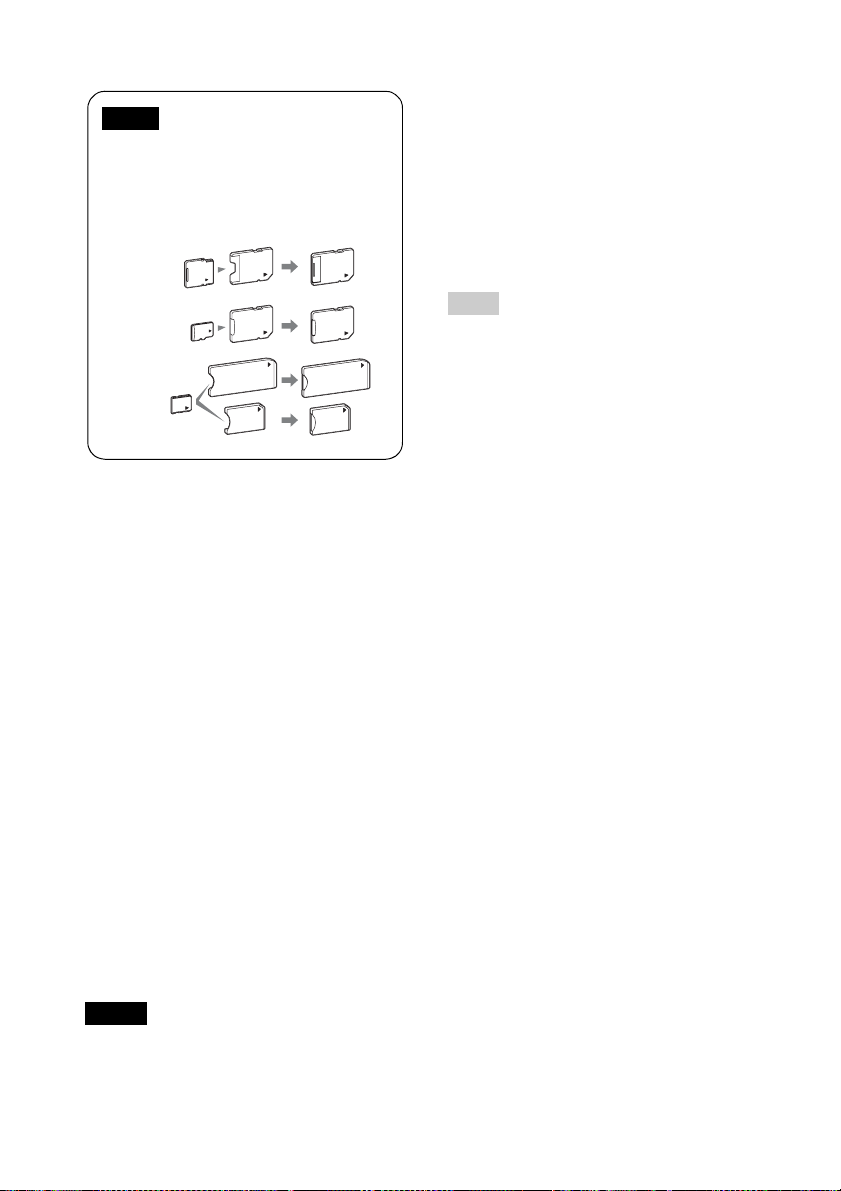
Hinweis
Wenn Sie ein miniSD/miniSDHC 1-,
microSD/microSDHC 2- oder ein „Memory
Stick Micro“-Medium 3 verwenden, achten
Sie darauf, es in einen entsprechenden Adapter
einzusetzen.
1
2
3
Auf den Seiten 67 bis 69 finden Sie
ausführliche Informationen zu den kompatiblen
Speicherkarten. Weitere Informationen zu den
unterstützten Dateiformaten finden Sie in der
Bedienungsanleitung unter „Technische
Daten“.
Wenn Sie eine Speicherkarte einsetzen
Wenn Sie eine Speicherkarte einsetzen, werden
die darauf gespeicherten Bilder automatisch
angezeigt. Wenn Sie das Gerät ausschalten,
während die Bilder angezeigt werden, und es
dann wieder einschalten, werden die gleichen
Bilder weiterhin angezeigt.
So wechseln Sie das Wiedergabegerät
Drücken Sie SELECT DEVICE (Seite 35).
So entnehmen Sie eine Speicherkarte
Ziehen Sie die Speicherkarte in die
entgegengesetzte Richtung des Einsetzens aus
dem Einschub heraus.
Entfernen Sie die Speicherkarte nicht, während
die Zugriffsleuchte blinkt.
Duo-Format kompatibel, sodass Sie also keinen
„Memory Stick“-Adapter benötigen.
• Der Einschub für den „Memory Stick“ (Standard/
Duo)/SD-Speicherkarte/MMC-/xD-Picture CardMehrzweckeinschub erkennt den Kartentyp
automatisch.
• Setzen Sie nicht gleichzeitig Karten in die
Einschübe B und C ein. Wenn mehrere
Speicherkarten eingesetzt werden, funktioniert der
Bilderrahmen nicht ordnungsgemäß.
Tipp
Das Bild wird nicht automatisch gedreht, wenn:
– eine Bilddatei mit einer Digitalkamera
aufgenommen wurde, die keine Speicherung
des EXIF-Rotation-Tag unterstützt.
– eine Bilddatei retouchiert und mit der
Bearbeitungssoftware gespeichert wird, sodass
der EXIF-Rotation-Tag nicht mehr zugänglich
ist.
Hinweise
• Der Einschub ist sowohl mit einem
standardmäßigen „Memory Stick“ als auch mit dem
DE
16
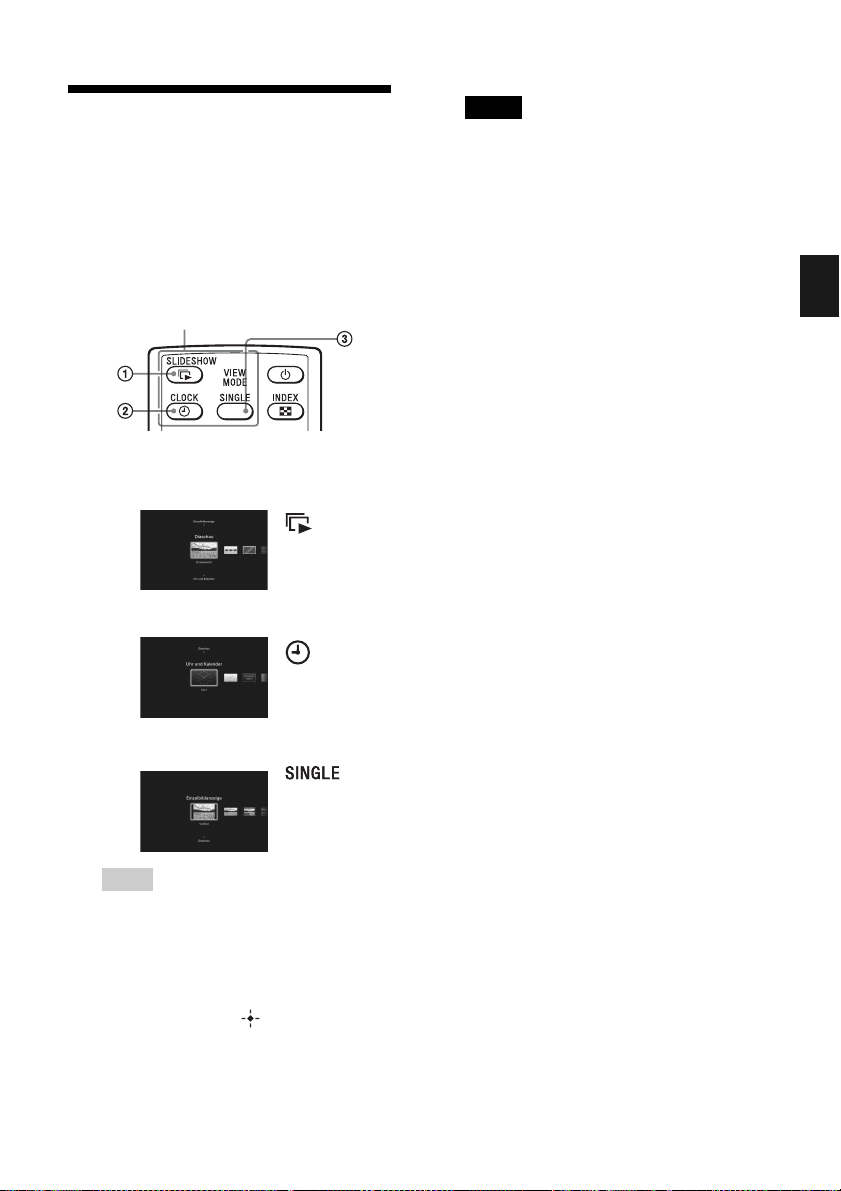
Ändern der Anzeige
Sie können den Anzeigestil ändern, indem sie
die VIEW MODE-Tasten drücken.
1 Drücken Sie die Taste, die dem
gewünschten Anzeigemodus
entspricht.
VIEW MODE-Tasten
Die Anzeige wechselt zum ausgewählten
Anzeigemodus.
.
1
Diaschau
(Seite 18)
2
Uhr und
Kalender
(Seite 20)
HinweisHinweis
Wenn Sie den Bilderrahmen längere Zeit lang
nicht bedient haben, wird die Darstellung für
den Cursor automatisch bestimmt.
Grundlagen
3
Einzelbildanzeige
(Seite 21)
Tipp
Wenn Sie die Tasten am Bilderrahmen
verwenden, drücken Sie die Taste VIEW
MODE oben auf der Rückseite des LCDDisplays.
2 Wählen Sie mit B/b einen Stil aus,
und drücken Sie .
Die Anzeige wechselt zum ausgewählten
Anzeigestil.
17
DE
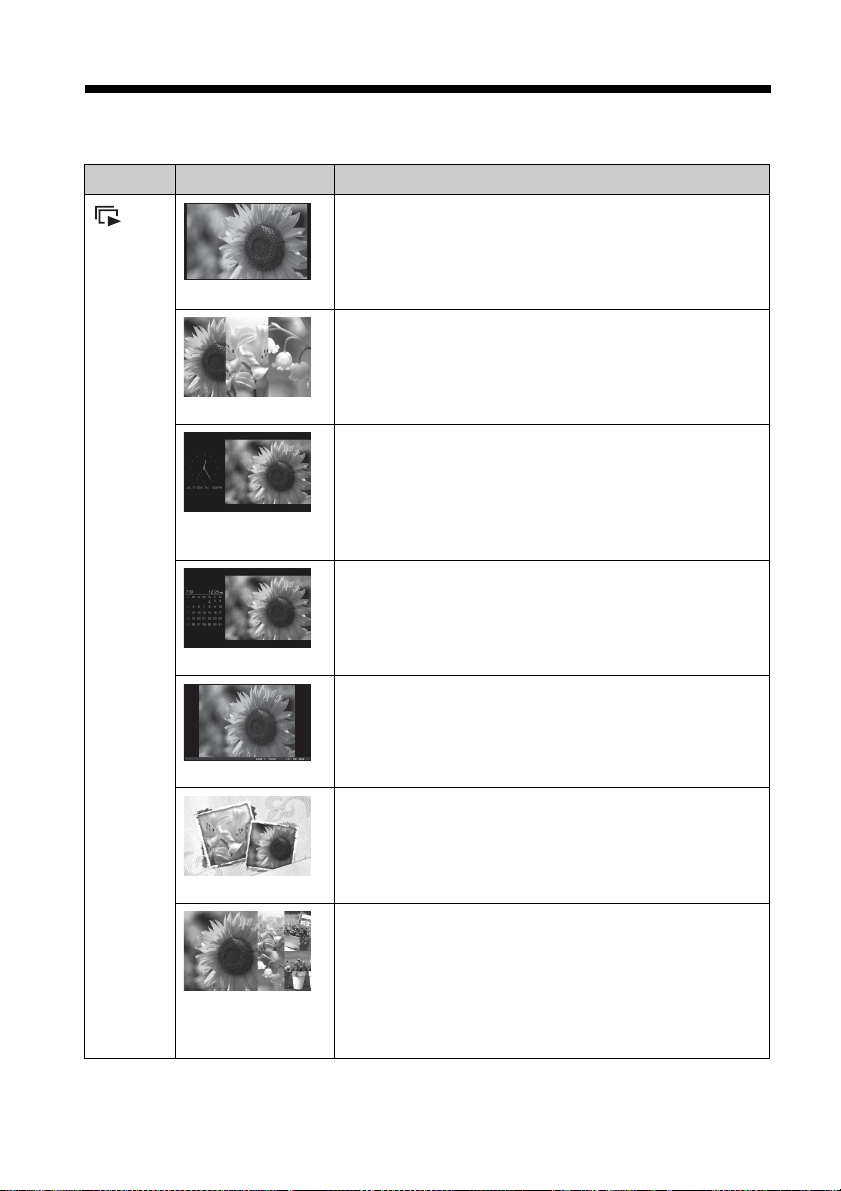
Bildpräsentation
Anzeige Stil Beschreibung
Die Bilder werden nacheinander jeweils einzeln angezeigt.
Diaschau
Einzelansicht
Zeigt mehrere Bilder gleichzeitig an.
Mehrfachansicht
Zeigt nacheinander die Bilder an und blendet das aktuelle
Datum und die Uhrzeit ein.
Uhrenansicht/
Weltuhr
Blendet Bilder nacheinander ein, wobei immer ein Kalender
angezeigt wird. Das aktuelle Datum und die Uhrzeit werden
angezeigt.
Kalenderansicht
Zeigt nacheinander die Bilder an und blendet das
Aufnahmedatum und die Uhrzeit ein. Das aktuelle Datum und
die Uhrzeit werden nicht angezeigt.
18
Zeitmaschine
Zeigt ein Bild an, nachdem es mit der Vorlage unter
CreativeEdit bearbeitet wurde.
Albumgest./Kreativ
Zeigt die Bilder an und wechselt dabei zufällig zwischen
mehreren unterschiedlichen Bildpräsentationsstilen und effekten.
Wenn Bilder in zufälliger Reihenfolge angezeigt
Zufallsansicht
DE
werden
Diese Option ist verfügbar, wenn [Mischen] unter [Einst.
Bildpräsent.] auf [Ein] eingestellt ist (Seite 27).
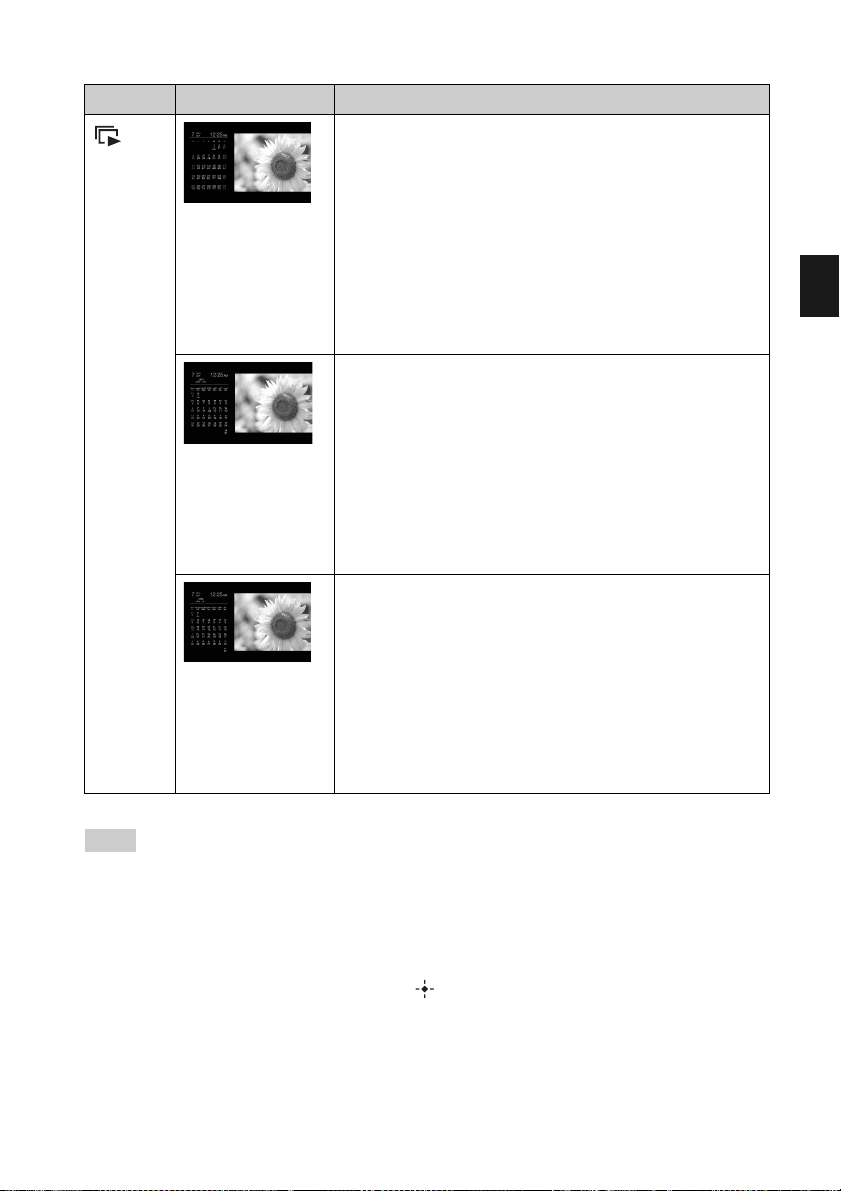
Anzeige Stil Beschreibung
Blendet Bilder nacheinander ein, wobei immer ein MondKalender angezeigt wird. Das aktuelle Datum und die Uhrzeit
Diaschau
werden angezeigt.
Ansicht MondKalender (wenn Sie
[Chinesisch einf.]
unter
[Spracheinstellung
(Language)]
wählen)
Blendet Bilder nacheinander ein, wobei immer ein
arabischer-Kalender angezeigt wird. Das aktuelle Datum und
die Uhrzeit werden angezeigt.
Ansicht ArabischerKalender (wenn Sie
[Arabisch] unter
[Spracheinstellung
(Language)]
wählen)
Blendet Bilder nacheinander ein, wobei immer ein FarsiKalender angezeigt wird. Das aktuelle Datum und die Uhrzeit
werden angezeigt.
Ansicht FarsiKalender (wenn Sie
[Persisch] unter
[Spracheinstellung
(Language)]
wählen)
Grundlagen
Tipps
• Ist keine Speicherkarte eingesetzt oder sind im internen Speicher keine Bilder gespeichert, wird automatisch der
Demomodus gestartet. Der Demomodus endet, wenn eine Speicherkarte mit darauf gespeicherten Bildern
eingesetzt oder eine andere Taste als 1 (Ein/Bereitschaft) gedrückt wird.
• Weitere Informationen zur Wiedergabereihenfolge in der Bildpräsentationsanzeige finden Sie auf Seite 49.
• Sie können das Intervall, den Farbeffekt oder Anzeigemodus einstellen, wenn Sie die Bildpräsentationsanzeige
wählen. Siehe „Ändern der Einstellungen der Bildpräsentation“ (Seite 26).
• Wenn Sie während einer laufenden Bildpräsentation drücken, wird das derzeit angezeigte Bild im
Einzelbildmodus angezeigt.
• Wenn Sie den Bilderrahmen während der Bildpräsentation mit der Taste 1 (Ein/Bereitschaft) aus- und wieder
einschalten, startet die Bildpräsentation ab dem zuletzt angezeigten Bild.
• Dateien mit Audiodaten, die jedoch keine Foto- oder Videodaten enthalten, können nicht angezeigt werden.
DE
19
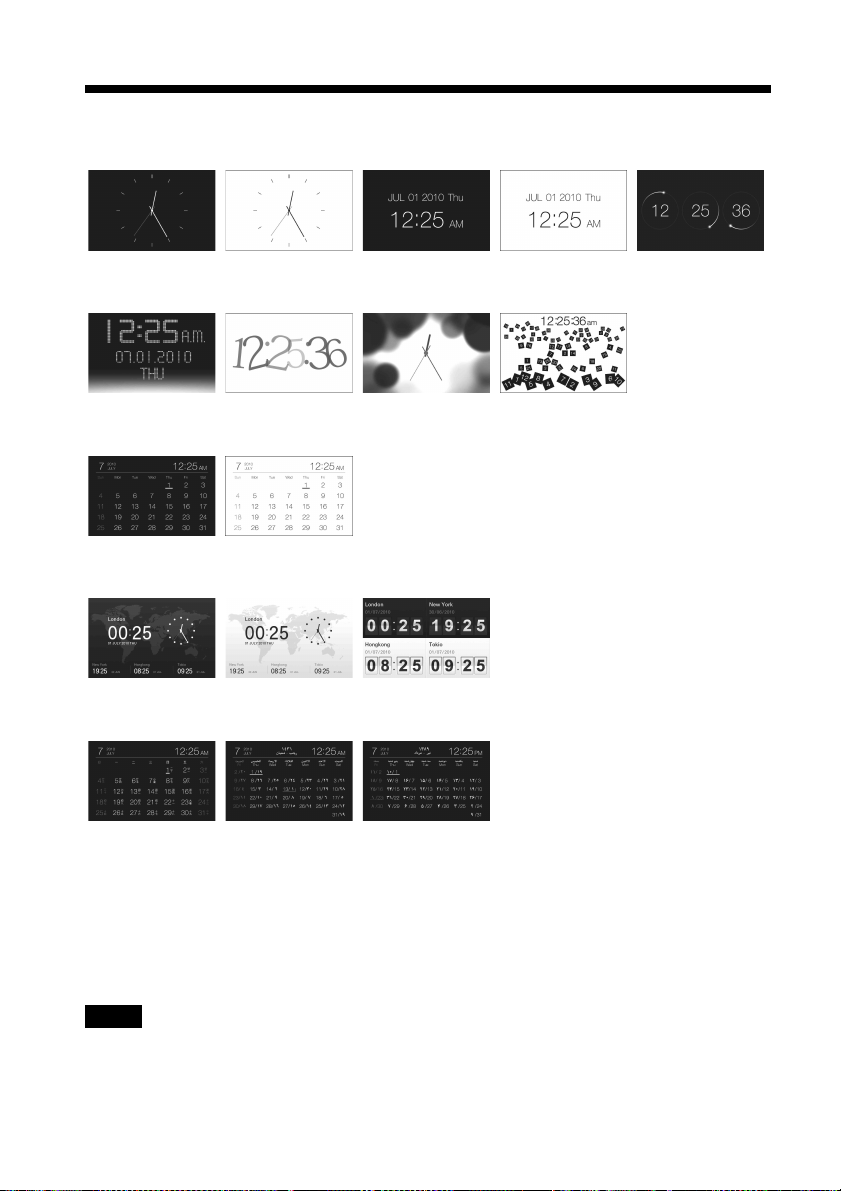
Uhr und Kalender -Anzeige
Uhr1 Uhr2 Uhr3 Uhr4 Uhr5
Uhr6 Uhr7 Uhr8 Uhr9
Kalender1 Kalender2
Weltuhr 1 Weltuhr 2 Weltuhr 3
Mond-Kalender
(wenn Sie
[Chinesisch einf.]
unter
[Spracheinstellung
(Language)]
wählen)
Hinweis
Sie können die Registerkarte Einstellungen oder Diaschau nur auswählen, wenn die Uhr und Kalender-Anzeige
eingeblendet ist.
DE
20
Arabischer-
Kalender
(wenn Sie
[Arabisch] unter
[Spracheinstellung
(Language)]
wählen)
Farsi-Kalender
(wenn Sie
[Persisch] unter
[Spracheinstellung
(Language)]
wählen)
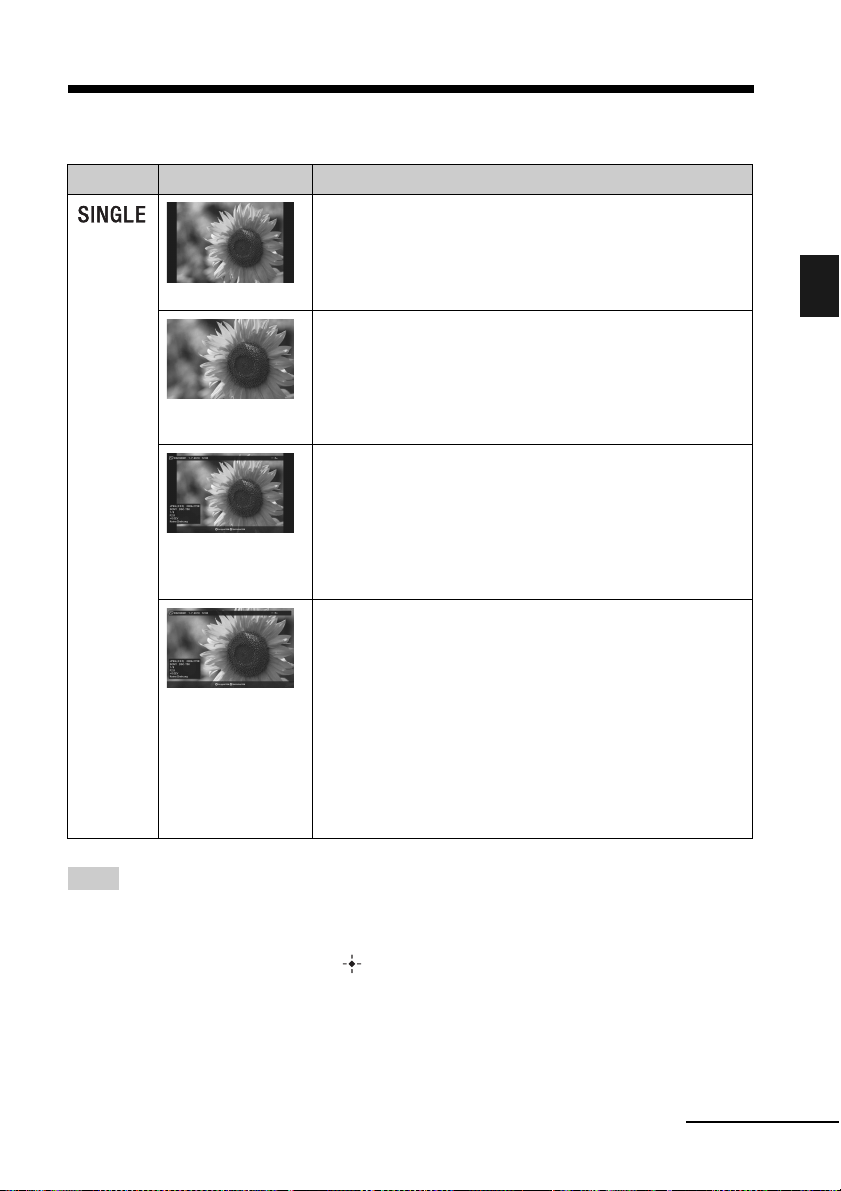
Einzelbildmodus (Einzelbildanzeige)
Anzeige Stil Beschreibung
Zeigt das gesamte Bild auf dem Bildschirm an.
Durch Tastendruck auf B/b können Sie zwischen den
anzuzeigenden Bildern wechseln.
Vollbild
Passt die Größe eines Bilds an die Bildschirmgröße an.
(Abhängig vom Seitenverhältnis des aufgezeichneten Bildes
werden die Ränder des Bildes möglicherweise nur teilweise
angezeigt.)
Bildsch. anpass.
Vollb., m. Exif
B. anp., m. Exif
Durch Tastendruck auf B/b können Sie zwischen den
anzuzeigenden Bildern wechseln.
Zeigt die Bildinformationen, z.B. Bildnummer, Dateiname
und Aufnahmedatum an, während das gesamte Bild angezeigt
wird. Durch Tastendruck auf B/b können Sie zwischen den
anzuzeigenden Bildern wechseln.
Weitere Informationen zu den Bildinformationen finden Sie
unter „Auf dem Bildschirm angezeigte Informationen“
(Seite 22).
Zeigt die Bildinformationen, z.B. Bildnummer, Dateiname
und Aufnahmedatum an, wenn das Bild an den Bildschirm
angepasst wird.
(Abhängig vom Seitenverhältnis des aufgezeichneten Bildes
werden die Ränder des Bildes möglicherweise nur teilweise
angezeigt.)
Durch Tastendruck auf B/b können Sie zwischen den
anzuzeigenden Bildern wechseln.
Weitere Informationen zu den Bildinformationen finden Sie
unter „Auf dem Bildschirm angezeigte Informationen“
(Seite 22).
Grundlagen
Tipp
• Ist keine Speicherkarte eingesetzt oder sind im internen Speicher keine Bilder gespeichert, wird automatisch der
Demomodus gestartet. Der Demomodus endet, wenn eine Speicherkarte mit darauf gespeicherten Bildern
eingesetzt oder eine andere Taste als 1 (Ein/Bereitschaft) gedrückt wird.
• Die Panoramawiedergabe startet, wenn Sie drücken, während das Panoramabild im Einzelbildmodus
angezeigt wird.
• Sie können den Bildanzeigemodus ändern, indem Sie mit der Taste VIEW MODE die Option SINGLE und
anschließend mit der Taste B/b entweder den Modus Vollbild oder Bildsch. anpass. auswählen. Der Modus
Bildsch. anpass. kann nicht bei allen Bildern verwendet werden.
• Sie können die Taste VIEW MODE am Bilderrahmen verwenden.
• Dateien mit Audiodaten, die jedoch keine Foto- oder Videodaten enthalten, können nicht angezeigt werden.
Fortsetzung
DE
21
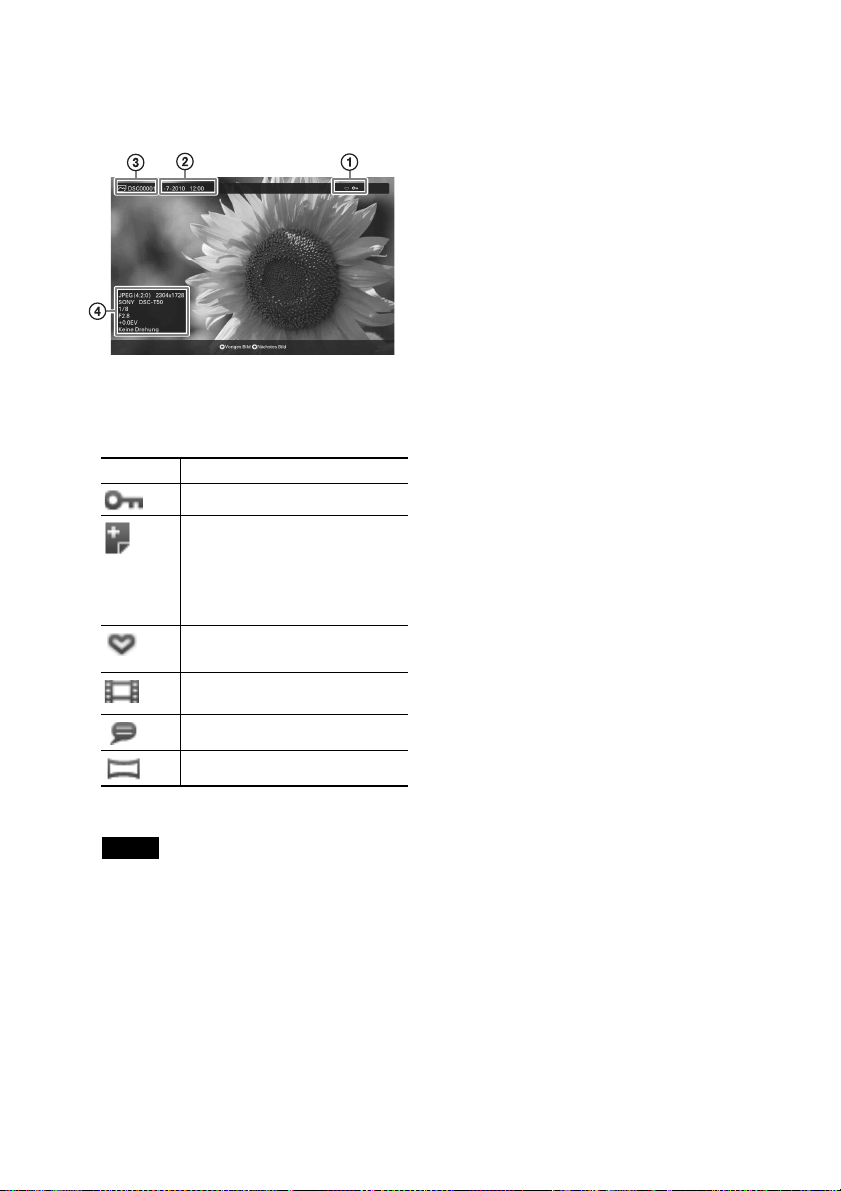
Auf dem Bildschirm angezeigte
Informationen
Die folgenden Informationen werden
angezeigt.
1Einstellungsinformationen
Symbole Bedeutung
Geschütztes Bild (Anzeige)
Anzeige für zugehörige Datei
(erscheint, wenn eine zugehörige
Datei wie eine Videodatei oder
eine Mini-E-Mail-Bilddatei
vorhanden ist).
Wird angezeigt, wenn Sie eine
Markierung registriert haben.
Symbol für Video
4Bilddetails
x Wenn das Foto angezeigt wird
– Dateiformat (JPEG (4:4:4), JPEG (4:2:2),
JPEG (4:2:0), BMP, TIFF, RAW)
– Anzahl der Pixel (Breite × Höhe)
– Name des Herstellers des
Bildeingabegeräts
– Modellname des Bildeingabegeräts
– Verschlusszeit (z.B.: 1/8)
– Blendenwert (z.B.: F2,8)
– Belichtungswert (z.B.: +0,0EV)
– Rotationsinformationen
x Wenn die Videodatei abgespielt
wird
– Dateiformat (AVI, MOV, MP4, MPEG-2
PS, MPEG-2 TS)
– Videodateigröße
– Wiedergabedauer
– Anzahl der Pixel (Breite × Höhe)
– Videocodec/Bitrate
– Audiocodec/Bitrate
Symbol für Audio-Memo
Symbol für Panoramabild
2Aufnahmedatum/-zeit
Hinweis
Wird bei Videodateien nicht angezeigt.
3
Bildnummer (Ordner-Dateinummer)
Wird angezeigt, wenn das Bild DCFkompatibel ist.
Wenn das Bild nicht DCF-konform ist,
werden die ersten 10 Zeichen des
Dateinamens angezeigt.
DE
22
